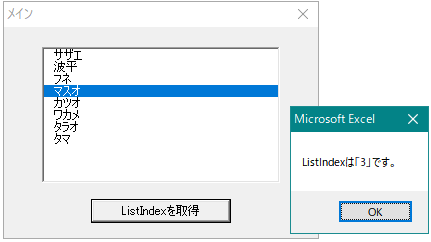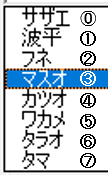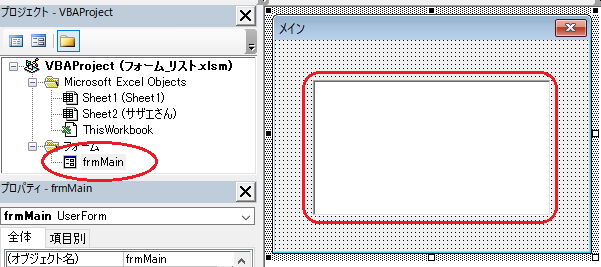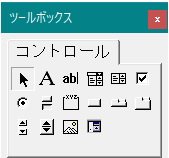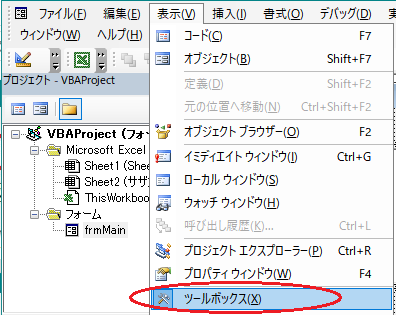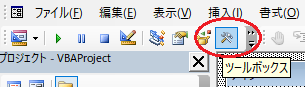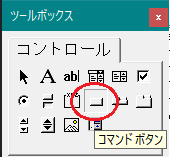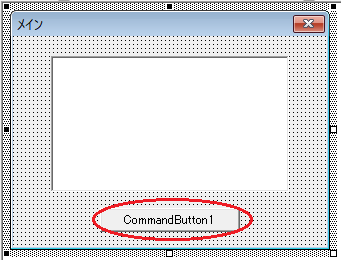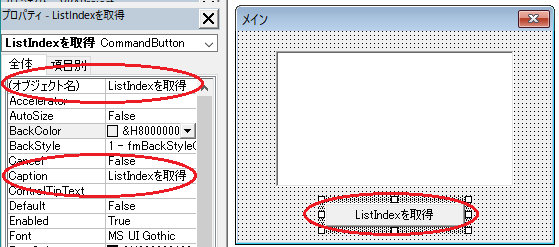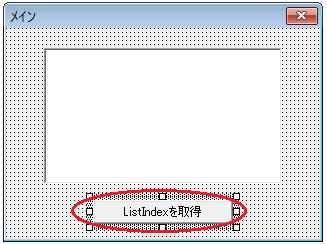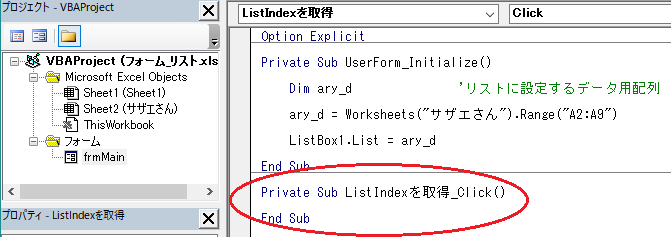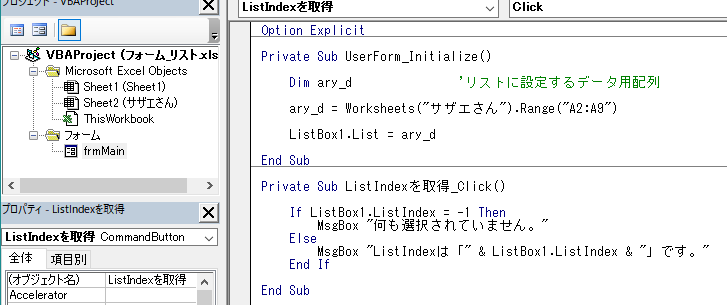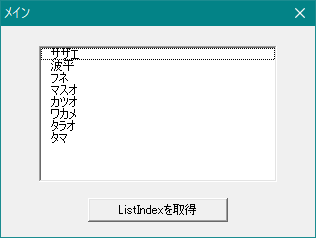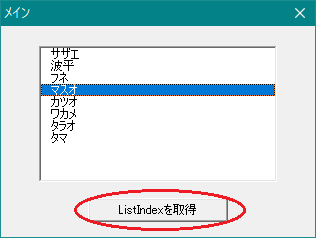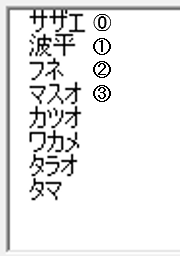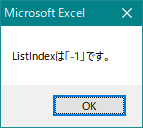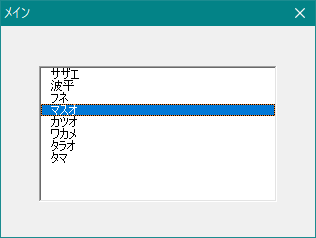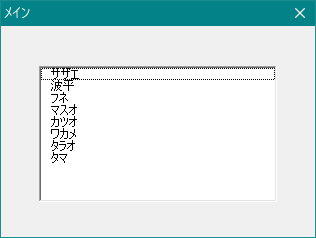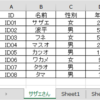【本日のミッション】
リストボックスで選択しているデータが、値リストの上から何番目(インデックス値)になるか取得せよ。
目次
ミッションの概要
リストボックスで選択しているデータが、値リストの上から何番目(インデックス値)になるか取得せよ、というのが今回のミッションです。
インデックス値は一番上の値「サザエ」さんを「0」としてカウントしているため、「マスオ」さんを選択している時は「3」が表示されます。
以前 リストボックスにListプロパティを使って 配列に格納したセルデータを値リストとして設定する(Excel VBA)で作成したリストボックスに、
- 値リストで選択しているデータの行位置(インデックス値)を取得するコマンドボタン
を作り、行位置(インデックス値)を確認します。
ユーザーフォームにコマンドボタンを追加する
ユーザーフォームを表示させる
画面左のプロジェクトエクスプローラーから、ユーザーフォームをダブルクリックして表示させます。
ツールボックスを表示させる
ツールボックスを、下記方法で表示させます。
ツールボックスを表示する方法1
[表示]-[ツールボックス]
ツールボックスを表示する方法2
標準ツールバーの[ツールボックス]ボタンをクリックします。
標準ツールバーが表示されていない場合は、[表示]-[ツールバー]-[標準]で表示されます。
ユーザーフォームにコマンドボタンを配置する
ツールボックスから「コマンドボタン」をクリックします。
リストボックスの下にコマンドボタンを作成します。
リストボックス・コマンドボタンの位置は、程よく調整します。
左のプロパティウインドウで確認すると、コマンドボタンのオブジェクト名が「CommandButton1」ということが確認できます。
この「CommandButton1」というオブジェクト名を「ListIndexを取得」、Captionも「ListIndexを取得」に変更します。Captionを変更することで、ボタンの表示名が「CommandButton1」から「ListIndexを取得」に変更されます。
値リストで選択しているデータの行位置(インデックス値)を取得するコードを、コマンドボタンに設定
[ListIndexを取得]ボタンをダブルクリックすると、コードウィンドウが表示され、下記コードが追加されています。
「Private Sub 〇〇〇_Click()」に書いた処理は、〇〇〇をクリックした時に行われます。
Private Sub ListIndexを取得_Click() End Sub
ここに[ListIndexを取得]ボタンをクリックした時の動作を追加します。
- 「ListBox1」でデータが選択されていない時のダイアログ表示
- 「ListBox1」で選択しているデータの行位置(インデックス値)を取得してダイアログ表示
Private Sub UserForm_Initialize()
Dim ary_d 'リストに設定するデータ用配列
ary_d = Worksheets("サザエさん").Range("A2:A9")
ListBox1.List = ary_d
End Sub
Private Sub ListIndexを取得_Click()
If ListBox1.ListIndex = -1 Then
MsgBox "何も選択されていません。"
Else
MsgBox "ListIndexは「" & ListBox1.ListIndex & "」です。"
End If
End Subユーザーフォームを表示して動作を確認
このコード内にカーソルを置いたまま、[F5]キーをクリックすると(ユーザーフォームの実行)ユーザーフォームが表示されます。
配列に入れるデータの参照先にシート名が含まれていないと、アクティブになっているシートのセルデータが使用されるので注意が必要です。シート名を参照先に含めていない場合は、参照データのシートをアクティブにしてからマクロを実行してください。
ary_d = Worksheets("サザエさん").Range("A2:A9")「配列」参照:セル範囲を一気に変数(配列)に入れる ~バリアント型(Variant)変数を配列として使用する~(Excel VBA)
メイン画面が表示されます。
値リストから「マスオ」さんを選択し、[ListIndexを取得]ボタンをクリックします。
「マスオ」さんのインデックス値「3」がダイアログ表示されます。
インデックス値は一番上の値「サザエ」を「0」としてカウントしているため、「マスオ」さんのインデックス値は「3」になります。
また、何も選択していない時は「何も選択していません。」と表示されます。
ListIndex プロパティ
ListIndex プロパティには「値リストで選択しているデータの行位置(インデックス値)の取得」「指定した行位置(インデックス値)のデータ選択」の機能があります。
値リストで選択しているデータの行位置(インデックス値)の取得
リストボックスで選択しているデータの行位置(インデックス値)を取得することができます。インデックス値は、1つ目の「サザエ」さんを「0」として数えます。「マスオ」さんはインデックス値「3」になります。
Private Sub ListIndexを取得_Click()
If ListBox1.ListIndex = -1 Then
MsgBox "何も選択していません。"
Else
MsgBox "ListIndexは「" & ListBox1.ListIndex & "」です。"
End If
End Sub値リストから項目「マスオ」さんを選択して[ListIndexを取得]ボタンをクリックすると、「マスオ」さんのインデックス値「3」がダイアログ表示されます。
リストボックスで値を選択していない場合、インデックス値は「-1」になるため
”ListIndexは「-1」です”
というメッセージになってしまいます。
それを回避するためのコードも入れておきます。
If ListBox1.ListIndex = -1 Then
MsgBox "何も選択していません。"↓↓↓↓↓↓↓↓↓
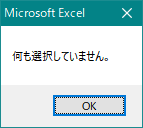
指定した行位置(インデックス値)のデータ選択
リストボックスのリストから、指定した行位置(インデックス値)のデータを選択します。
ListBox1.ListIndex = 選択したいデータの行位置(インデックス値)
インデックス値は、値リストの一番上の項目を「0」として数えます。
「3」を指定すると、4つ目の「マスオ」さんが選択されます。
ListBox1.ListIndex = 3
また、インデックスに「-1」を指定すると、何も選択していない状態になります。
ListBox1.ListIndex = -1
【参考】
VBA(マクロ)作成の前、リボンに開発タブを表示させる(Excel VBA)
ユーザーフォームの作成方法 準備(Excel VBA)
ユーザーフォームのオブジェクトの名前を「UserForm1」から変更する方法(Excel VBA)
ユーザーフォームの上のバー(タイトルバー)の名前を「UserForm1」から変更する(Excel VBA)
ユーザーフォームのオブジェクトウィンドウとコードウィンドウを表示切替させる方法(Excel VBA)
「オブジェクト名が不正です」を出さないようにユーザーフォームオブジェクト名を命名規則に従って変更(Excel VBA)
エクセルファイルが開いた時にユーザーフォームを表示させる方法(Excel VBA)
エクセル フォームのラベルのテキストを縦書きにする方法(Excel VBA)
AddItemメソッドを使ってリストボックスの値リストを設定する(Excel VBA)
RowSourceプロパティを使ってセル範囲とリストボックスの値リストをリンク設定させる(Excel VBA)
RowSourceプロパティでリンク設定したリストボックス値リストにデータを追加・削除する(Excel VBA)
リストボックスにListプロパティを使って 配列に格納したセルデータを値リストとして設定する(Excel VBA)
既存のリストボックスの値リストにAddItemメソッドでデータを追加する(Excel VBA)
既存のリストボックスの値リストのデータを、Clearメソッドで全て削除して初期化する(Excel VBA)
既存のリストボックスの値リストの項目を1件 RemoveItemメソッドで削除する(Excel VBA)
リストボックス リストから初期値としてはじめに選択しておく値を設定する(Excel VBA)
リストボックスの値リストに設定された項目の件数を取得する(Excel VBA)
RowSourceプロパティを使って 複数列のセル範囲とリストボックスの値リストをリンク設定(Excel VBA)
リストボックスにListプロパティを使って配列に格納した複数列のセルデータを値リストとして設定(Excel VBA)
リストボックス 複数列の値リストの列幅を変えたり非表示にしたりする設定(Excel VBA)
リストボックスで選択しているデータがリストの上から何番目(インデックス値)かを取得(Excel VBA)
リストボックス 1列の値リストで選択しているデータをTextプロパティで取得(Excel VBA)
リストボックス 1列の値リストで選択しているデータをValueプロパティで取得(Excel VBA)
リストボックス 1列の値リストで選択しているデータをListプロパティで取得(Excel VBA)
リストボックス 複数列の値リストで選択しているデータを、列指定してTextプロパティで取得(Excel VBA)
リストボックス 複数列の値リストで選択しているデータを、列指定してValueプロパティで取得(Excel VBA)
リストボックス 複数列の値リストで選択しているデータを、列指定してListプロパティで取得(Excel VBA)